記事更新日:2024年11月22日
オンライン作図ツールのCacooでは、配置したオブジェクトに線や塗り、テキスト書式など、さまざまなスタイルを設定できます。
シート内にある複数のオブジェクトの見た目を統一したい場合、一つひとつスタイルを設定するのは手間がかかります。そこで今回は、あるオブジェクトから別のオブジェクトへ同じスタイルを適用したいときに便利な、「スタイルのコピー」機能についてご紹介します。
目次
「スタイルのコピー」機能の使い方
オブジェクトのスタイルをコピーする
スタイルのコピーは、エディターのメニューから選択できます。
スタイルをコピーしたいオブジェクトを右クリック(または操作メニューの縦三点ボタン︙をクリック)して、表示されたメニューから「スタイルのコピー」を選択します。
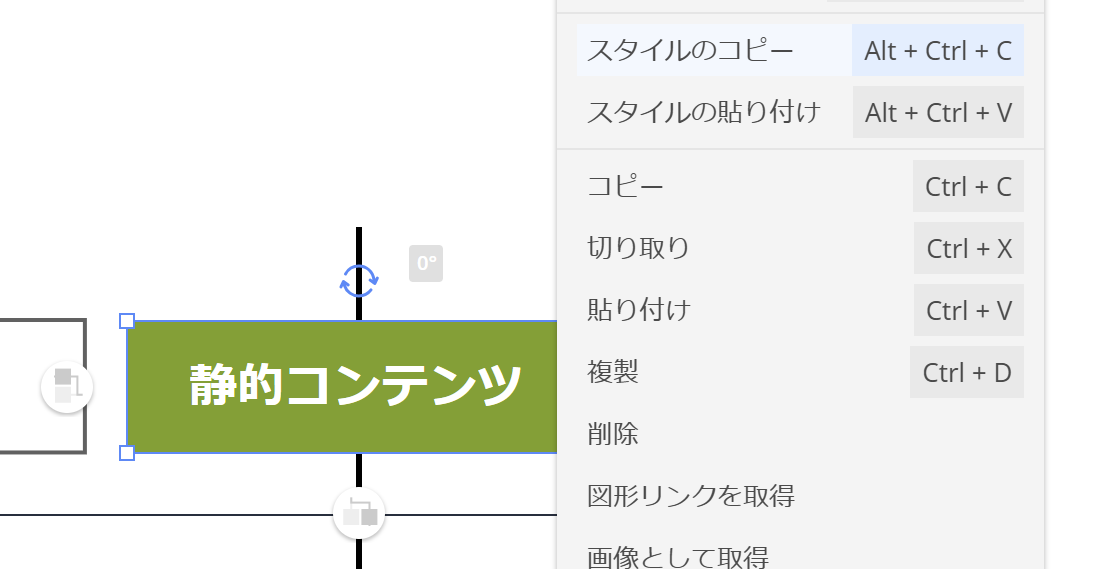 スタイルのコピーを選択、またはショートカットキー[Alt]+[Ctrl]+[C](Macは Option + Command + C)
スタイルのコピーを選択、またはショートカットキー[Alt]+[Ctrl]+[C](Macは Option + Command + C)
コピーしたスタイルを貼り付ける
「オブジェクトのコピー」をした状態で、同じスタイルを適用したいオブジェクトを右クリック(または操作メニューの縦三点ボタン︙をクリック)します。
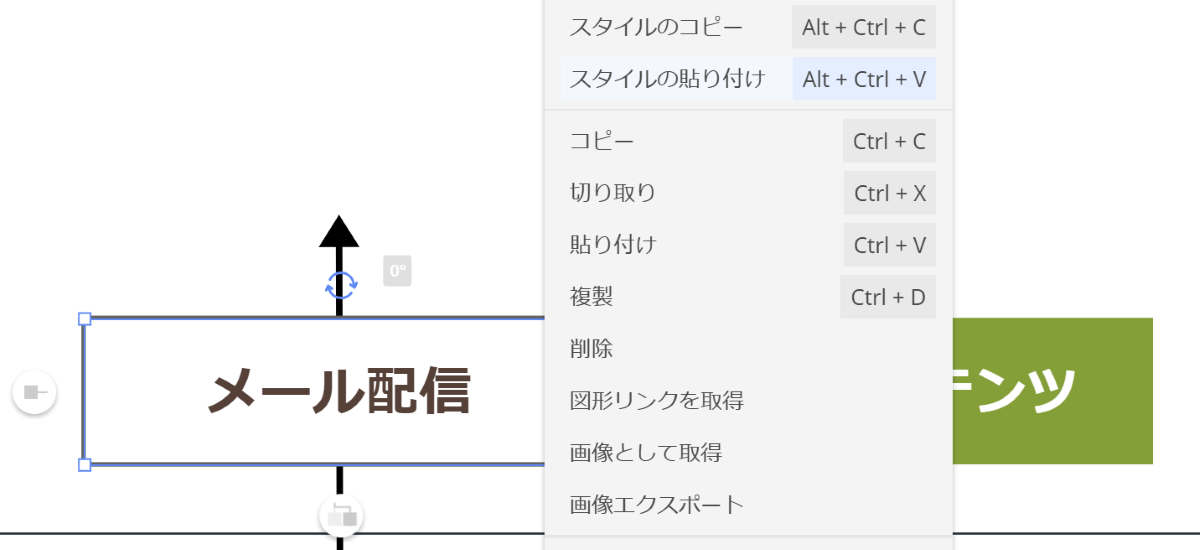 スタイルの貼り付けを選択、またはショートカットキー[Alt]+[Ctrl]+[V](Macは Option + Command + V)
スタイルの貼り付けを選択、またはショートカットキー[Alt]+[Ctrl]+[V](Macは Option + Command + V)
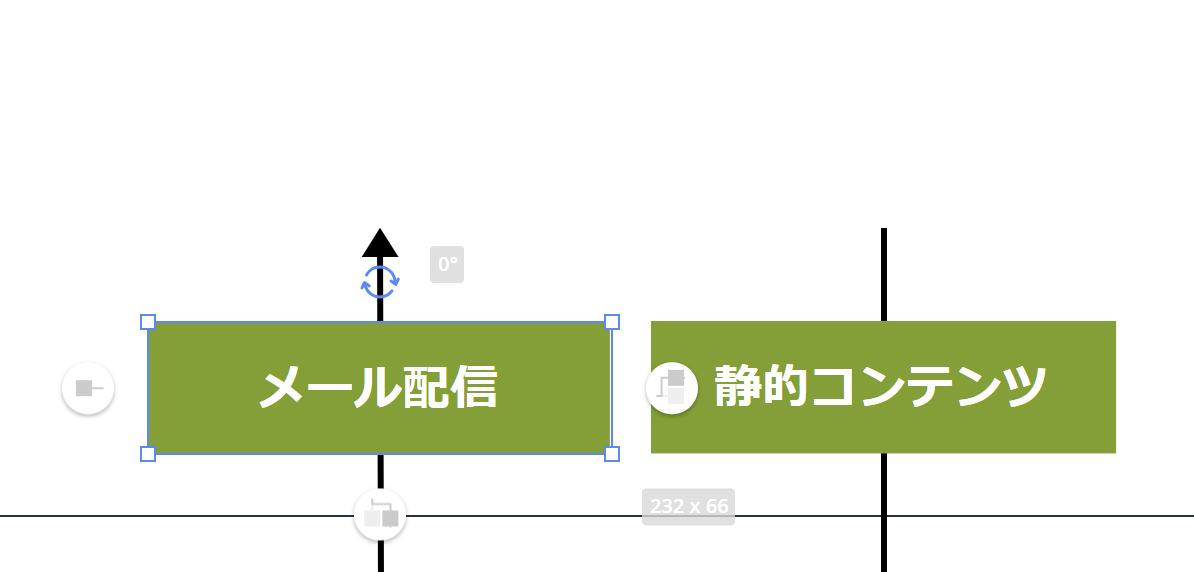 右のオブジェクトのスタイルを、左のオブジェクトに適用した
右のオブジェクトのスタイルを、左のオブジェクトに適用した
コピーできるスタイルの種類
「スタイルのコピー」では、以下のスタイルがコピーできます。
- 塗り:スタイル(グラデーション)、不透明度、色
- 線:線のスタイル、不透明度、線の幅、色
- 影:不透明度、ぼかし、色
- テキスト:フォントの種類、サイズ、色、ボールド などの書式設定
コピーしたスタイルを複数のオブジェクトに適用する
複数のオブジェクトを選択した状態で「スタイルの貼り付け」を行えば、同時に同じスタイルを適用できます。
※以下の方法によって、複数のオブジェクトを選択することができます。
- キャンバスをドラッグして、スタイルを適用したいオブジェクトすべてを選択
- Shiftキーを押しながら順番にクリック
- ショートカット Ctrl+A(Command+A)ですべてのオブジェクトを選択
おわりに
今回は、オブジェクトの見た目を簡単に統一できる、「スタイルのコピー」機能をご紹介しました。
これからもCacooは、誰でもかんたんにキレイな図が描けるオンライン作図ツールとして、便利な機能を提供してまいります。
「Cacoo塾」ではCacooの便利な機能や使い方について解説しています!ぜひほかの記事もご確認ください。